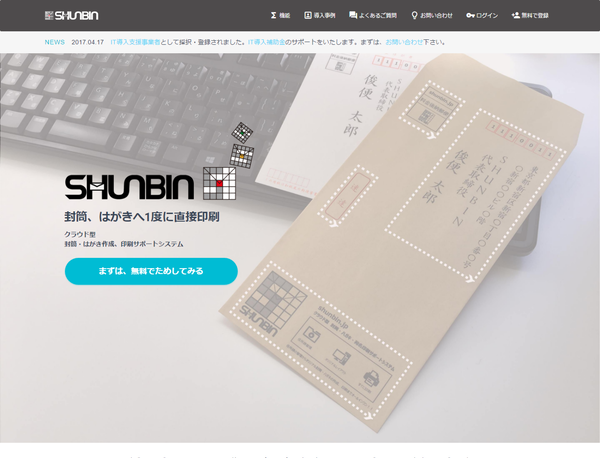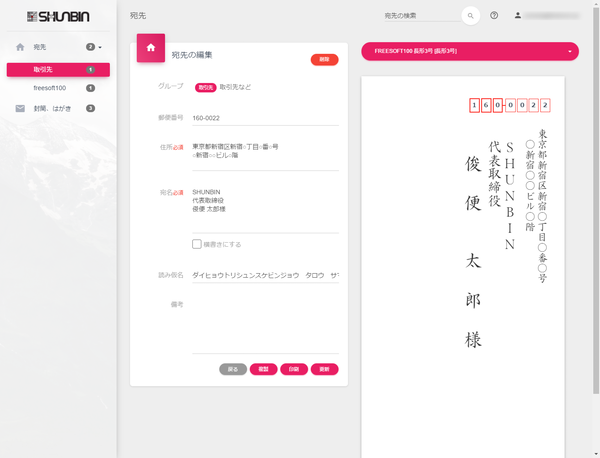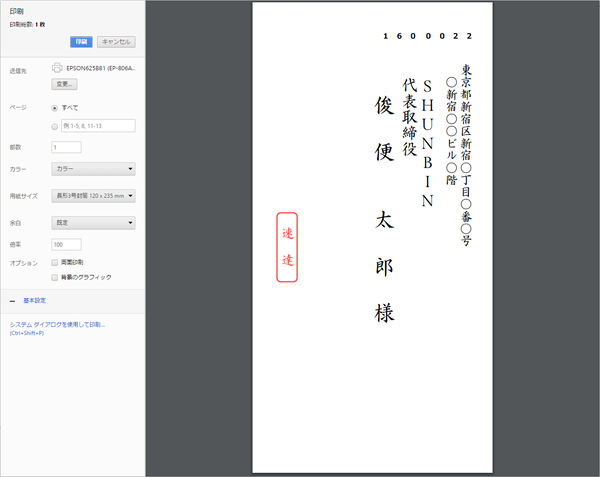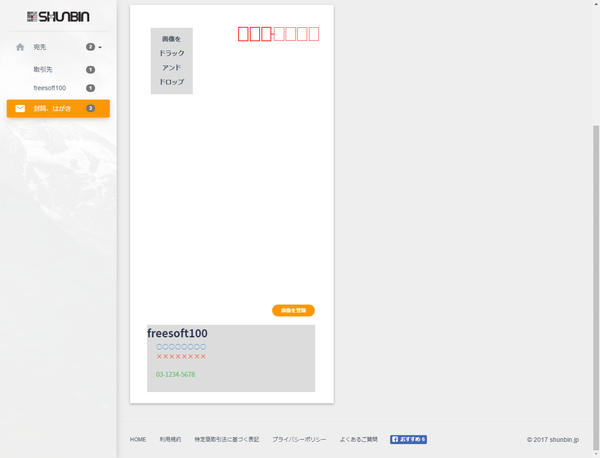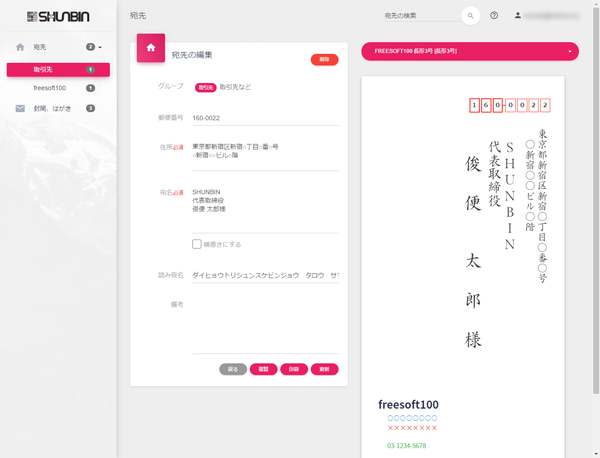- OS
- Windows 7/8/8.1/10, macOS
- 言語
- 日本語
- 価格
- 無料
- 提供元
- 株式会社KOKOSKI
2022年9月4日、サービス終了確認
ブラウザー上で宛名印刷できるインストール不要のクラウドサービスです。
本サービスを利用すると、はがき、封筒にきれいに印刷できます。
長形3号、角形2号、はがき(年賀状を含む)の3タイプに対応。
無料アカウントでは3件までの宛先登録に対応しているので、ごく少数のみ利用したい場合は無料で利用することができます。
※ 2017年10月1日に全サービスが無料化されました。
※ 宛先登録件数は30件までです。
※ 宛先登録件数は30件までです。
SHUNBIN の使い方
開始
提供元サイトへアクセスして開始します。
使い方
ユーザー登録する
- 提供元サイトへアクセスし、「まずは、無料でためしてみる」リンクをクリックします。
- 「新規登録」ページが表示されます。
メールアドレス、パスワードを入力して「利用規約に同意する」にチェックを入れ、「登録する」をクリックします。 - 管理画面が表示されます。
先ほど入力したメールアドレス宛に認証メールが届くので、リンクをクリックして認証すると登録完了です。
封筒(長形3号)に宛名を印刷する
宛名を印刷するには、最初に宛先を登録します。
実際に封筒に印刷した様子
はがきに印刷する
はがきに印刷するには、はがきの設定を追加しておく必要があります。フッターに企業メッセージ、住所、ロゴなどを記載する
-
「封筒、はがきの編集」ページで長形3号、角形2号の場合、フッターの画像またはテキストを追加できます。
テキストの場合は太字、インデント、色付きなどの調整が可能です。
宛名印刷時にフッターを編集したものを選択すると、プレビュー画面にも反映されます。